3. Tentukan dan tetapkan kapasitas sprint di Azure Boards
Layanan Azure DevOps | Azure DevOps Server 2022 - Azure DevOps Server 2019
Meskipun kecepatan berkorelasi dengan bagaimana tim Anda memperkirakan persyaratan, kapasitas berkorelasi dengan waktu tugas aktual. Waktu dihitung dalam jam atau hari. Kapasitas mempertimbangkan variasi dalam jam kerja oleh anggota tim. Ini juga mempertimbangkan hari libur, hari liburan, dan hari kerja.
Karena hari libur dan waktu yang tersedia untuk setiap anggota tim mungkin bervariasi dari sprint hingga sprint, mengatur kapasitas untuk setiap sprint. Alat kapasitas membantu Anda memastikan tim Anda belum berakhir atau kurang terkomitmen untuk sprint. Selain itu, saat Anda bekerja sehari-hari, Anda akan melihat apakah tim Anda berada di jalurnya. Dalam artikel ini, pelajari cara melakukan tugas berikut.
- Mengatur kapasitas tim untuk sprint
- Menyalin kapasitas dari sprint sebelumnya ke sprint saat ini
- Lacak kapasitas saat melakukan beberapa aktivitas
- Menambahkan atau menghapus akun pengguna dari perencanaan kapasitas untuk sprint
- Lacak kapasitas saat mengerjakan lebih dari satu tim
Untuk menyiapkan sprint untuk tim Anda, lihat artikel Mengelola garis waktu sprint saat bekerja di Scrum .
Prasyarat
- Koneksi ke proyek. Jika Anda belum memiliki proyek, buat proyek.
- Anda harus ditambahkan ke proyek sebagai anggota grup keamanan Kontributor atau Administrator Proyek. Untuk ditambahkan, Tambahkan pengguna ke proyek atau tim.
- Untuk melihat atau mengatur kapasitas, Anda harus diberikan akses Dasar atau yang lebih tinggi. Pengguna dengan akses Pemangku Kepentingan tidak dapat melihat atau mengatur kapasitas. Untuk informasi selengkapnya, lihat referensi akses cepat pemangku kepentingan.
- Untuk mengatur kapasitas, Anda harus menjadi anggota tim. Untuk informasi selengkapnya, lihat Menambahkan pengguna ke proyek atau tim.
Tentang item daftar pilih Aktivitas atau Disiplin
Nilai yang ditampilkan untuk Aktivitas (Agile, Basic, atau Scrum) atau Disiplin (CMMI) mencerminkan penyatuan semua nilai yang ditentukan untuk bidang Aktivitas atau Disiplin di semua proyek dalam organisasi.
Untuk mengubah pilihan menu Aktivitas atau Disiplin , lihat Menambahkan dan mengelola bidang.
Nilai yang ditampilkan untuk Aktivitas (Agile, Basic, atau Scrum) atau Disiplin (CMMI) mencerminkan gabungan semua nilai yang ditentukan untuk bidang Aktivitas atau Disiplin di semua proyek dalam koleksi proyek. Atau, jika proyek Anda disesuaikan, dengan bidang yang ditetapkan ke type="Activity" within the ProcessConfiguration file.
Untuk mengubah pilihan menu Aktivitas atau Disiplin , lihat Menambahkan atau memodifikasi bidang, sesuaikan daftar pilihan.
Entri kapasitas per hari
Sebagian besar tim menentukan kapasitas dalam jam. Anda juga dapat menentukannya dalam beberapa hari atau unit lain yang dipilih tim Anda. Misalnya, 0,5 hari akan sesuai dengan 4 jam untuk hari 8 jam biasa. Pilih unit yang sama yang digunakan tim Anda untuk memperkirakan dan melacak waktu mereka. Misalnya, entri yang mereka buat ke bidang Estimasi Asli atau Pekerjaan yang Tersisa.
Membuka backlog sprint untuk tim
Dari browser web Anda, buka backlog produk Anda. Periksa apakah Anda memilih proyek yang tepat (1), pilih Papan (2)> Sprint (3), pilih tim yang benar dari menu pemilih tim, dan pilih Kapasitas (4).
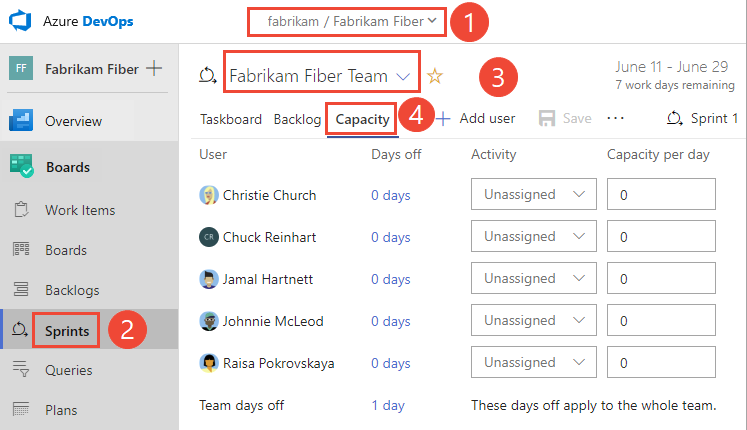
Untuk memilih tim lain, buka pemilih dan pilih tim lain atau pilih opsi Telusuri semua sprint . Atau, Anda dapat memasukkan kata kunci di kotak pencarian untuk memfilter daftar backlog tim untuk proyek.
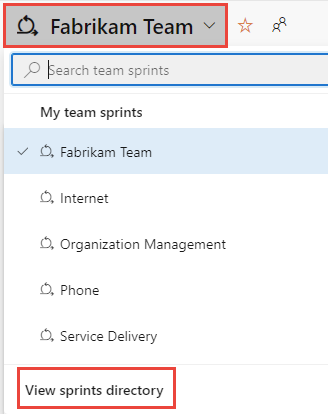
Untuk memilih sprint yang berbeda dari yang ditampilkan, buka pemilih sprint dan pilih sprint yang Anda inginkan.
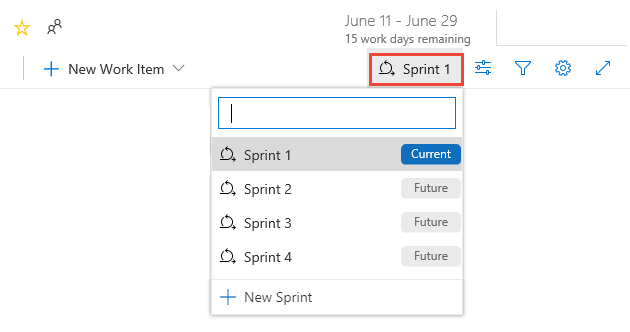
Sistem hanya mencantumkan sprint yang dipilih untuk fokus tim saat ini. Jika Anda tidak melihat sprint yang ingin Anda cantumkan, lalu pilih Sprint Baru dari menu, lalu pilih Pilih iterasi yang sudah ada. Untuk informasi selengkapnya, lihat Menentukan jalur iterasi (sprint).
Menetapkan kapasitas untuk tim dan anggota tim
Dari halaman Kapasitas , Anda dapat menambahkan anggota tim, memasukkan waktu libur tim, dan mengatur kapasitas dan hari libur untuk setiap anggota tim.
Jika Anda tidak melihat anggota tim Anda tercantum, tambahkan mereka.
 Pilih ikon tindakan dan pilih Tambahkan semua anggota tim. Agar fitur ini berfungsi, anggota tim harus ditambahkan ke tim.
Pilih ikon tindakan dan pilih Tambahkan semua anggota tim. Agar fitur ini berfungsi, anggota tim harus ditambahkan ke tim.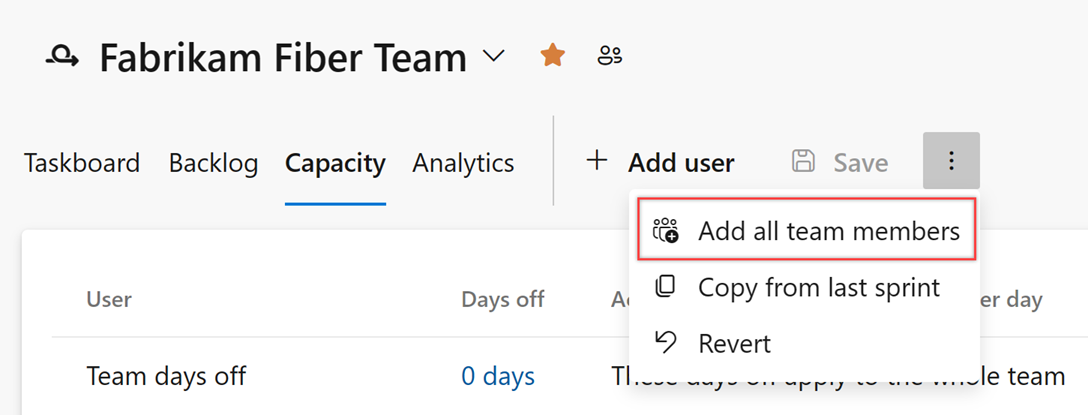
Tindakan Tambahkan semua anggota tim mengambil maksimal 100 anggota tim. Jika Anda memiliki lebih banyak anggota tim untuk ditambahkan, maka Anda dapat menambahkannya satu per satu dengan memilih Tambahkan pengguna.
Jika Anda perlu menambahkan kontributor lain ke proyek Anda, pilih
 Tambahkan pengguna.
Tambahkan pengguna.Atur waktu libur anggota tim. Untuk seluruh hari libur tim, pilih tautan 0 hari seperti yang ditunjukkan.
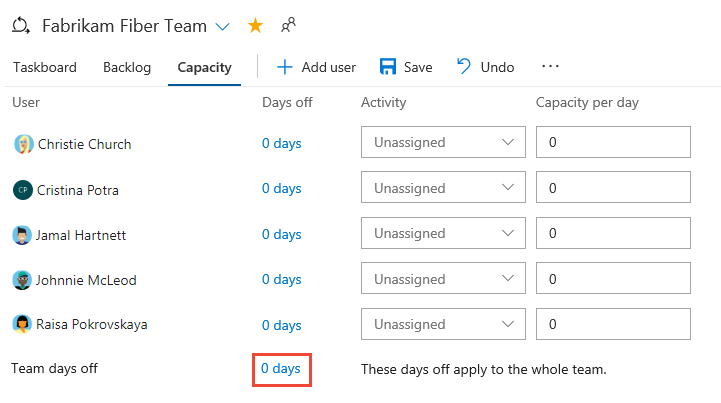
Dalam dialog Hari libur untuk, pilih hari mulai dan berakhir selama sprint untuk anggota tim atau hari libur tim.
Tip
Alat perencanaan dan pelacakan sprint Anda secara otomatis mempertimbangkan hari libur saat menghitung kapasitas dan sprint burndown. Anda hanya perlu menunjukkan hari libur yang direncanakan untuk tim. Untuk informasi selengkapnya, lihat Mengatur kapasitas untuk tim dan anggota tim.
Sekarang, atur Aktivitas/Disiplin dan Kapasitas per hari untuk setiap anggota tim. Jika Anda melacak kapasitas hanya oleh anggota tim, Anda dapat membiarkan pilihan Aktivitas atau Disiplin tidak ditetapkan.
Misalnya, kapasitas Gereja Christie adalah 6 jam/hari untuk pekerjaan desain.
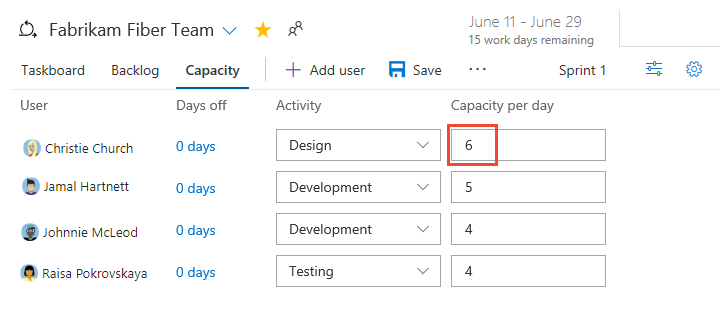
Menyalin perencanaan kapasitas dari sprint sebelumnya
Dengan menyalin kapasitas dari sprint sebelumnya, Anda menghemat waktu. Dengan dasar-dasar yang ditentukan, yang harus Anda lakukan adalah menyesuaikan kapasitas berdasarkan hari libur individu dan tim dan alokasi kapasitas per aktivitas.
Perhatikan bahwa hanya nilai kapasitas per hari dan nilai aktivitas yang disalin. Hari libur individu dan tim tetap tidak diatur. Operasi salin selalu menyalin pembaruan terbaru yang dibuat ke sprint sebelumnya. Jadi Anda dapat mengulangi operasi salin jika Anda membuat perubahan pada sprint sebelumnya yang ingin Anda salin ke sprint terbaru.
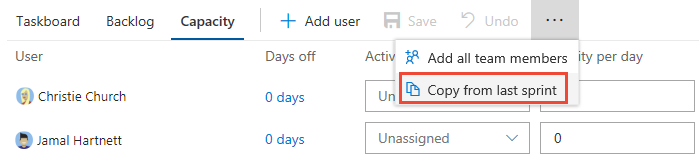
Menghapus pengguna dari kapasitas
Untuk menghapus pengguna, pilih opsi dari menu tindakan pengguna ![]() . Tindakan ini tidak menghapus pengguna dari tim.
. Tindakan ini tidak menghapus pengguna dari tim.
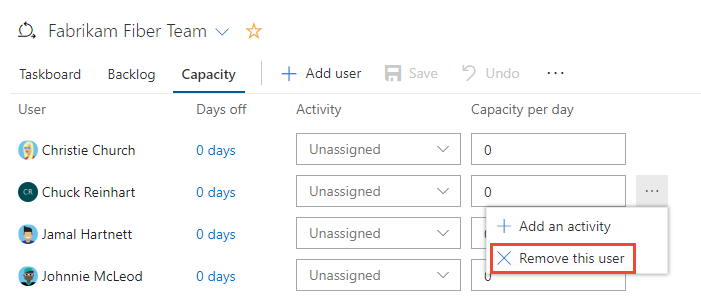
Meninjau bagan kapasitas
Saat Anda menentukan tugas dan memperkirakan pekerjaan, Anda akan melihat bagan kapasitas mulai diisi untuk setiap anggota tim. Bilah kapasitas melacak pekerjaan yang tersisa terhadap kapasitas untuk setiap anggota tim dan seluruh tim.
Anda juga melihat roll-up pekerjaan yang tersisa yang diperlukan untuk menyelesaikan setiap persyaratan atau bug.
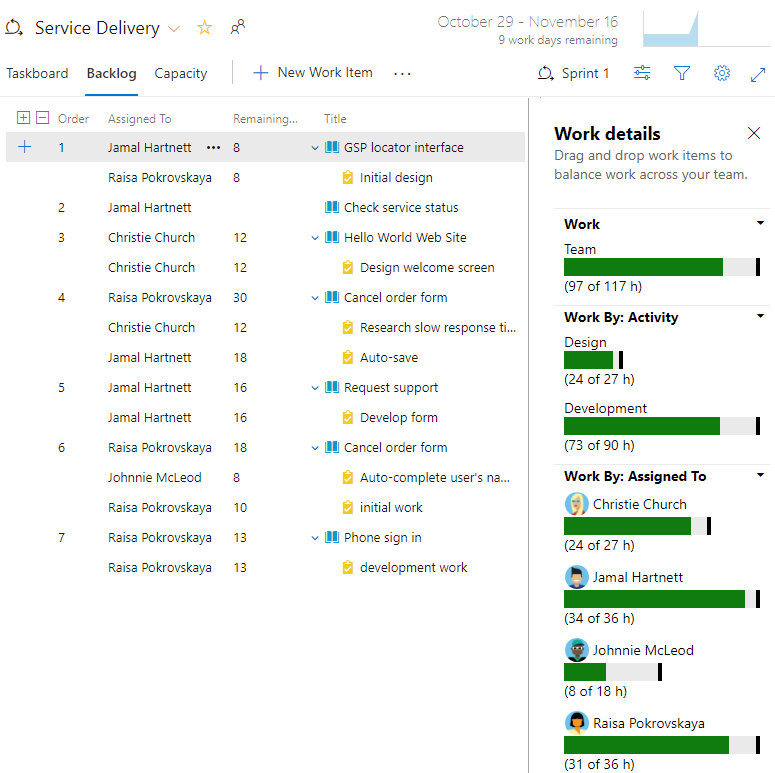
Dari tampilan ini, Anda dapat dengan mudah melihat individu mana yang berada di atau dekat kapasitas. Teams dapat menentukan apakah pekerjaan perlu dipindahkan dari sprint atau untuk menetapkan ulang tugas.
Tip
Tentukan tugas yang membutuhkan waktu satu hari atau kurang untuk diselesaikan. Ini membantu mengurangi risiko yang berasal dari perkiraan yang buruk.
Selain itu, jangan membagi tugas menjadi subtugas. Jika Anda membagi tugas menjadi subtugas, tentukan Sisa Pekerjaan hanya untuk subtugas, karena sistem menggulung nilai ringkasan ke tugas induk.
Lacak kapasitas saat menyelesaikan beberapa aktivitas
Karena anggota tim individu memiliki serangkaian keterampilan dan tugas yang berbeda, Anda dapat melacak aktivitas dan kapasitas mereka untuk setiap aktivitas dan untuk setiap sprint.
Di sini, Jamal membagi waktu antara Penyebaran dan Pengembangan.
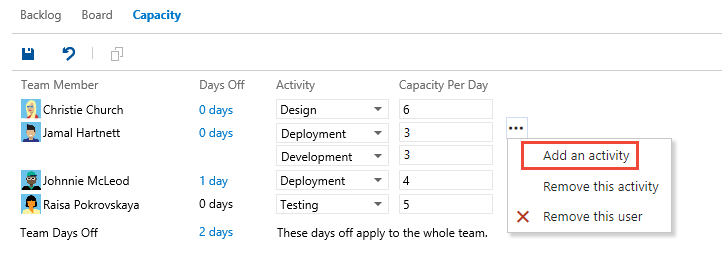
Lacak kapasitas saat mengerjakan lebih dari satu tim
Jika Anda bekerja di lebih dari satu tim, tentukan kapasitas sprint Anda untuk setiap tim. Misalnya, Christie dan Raisa membagi waktu mereka antara Web dan tim Telepon. Dengan demikian, berikan 3 jam sehari kepada tim Web, dan 3 jam sehari untuk tim Telepon.
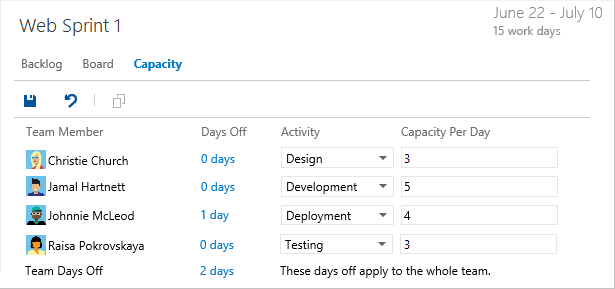
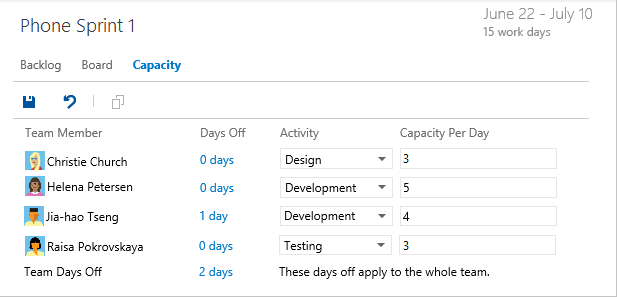
Jika nama Anda tidak tercantum dalam tampilan kapasitas, Anda perlu ditambahkan sebagai anggota tim.
Langkah selanjutnya
Artikel terkait
Saran dan Komentar
Segera hadir: Sepanjang tahun 2024 kami akan menghentikan penggunaan GitHub Issues sebagai mekanisme umpan balik untuk konten dan menggantinya dengan sistem umpan balik baru. Untuk mengetahui informasi selengkapnya, lihat: https://aka.ms/ContentUserFeedback.
Kirim dan lihat umpan balik untuk